
De functionaliteit van de klasgenoten van de sociale netwerkmaten stelt niet alleen om opmerkingen te lezen en te laten, maar ook om ze te verwijderen. Dit geldt ook voor communicatie over andere gebruikers onder uw berichten of publicatie van de groep. Er zijn verschillende methoden voor het verplaatsen van opmerkingen, waar ze worden verwijderd. Dit wordt verder besproken.
Volledige versie van de site
Meestal worden moderatie-groepen nauwkeurig uitgevoerd door de volledige versie van de klasgenoten. Daarnaast geven veel gebruikers de voorkeur aan een persoonlijke pagina via een browser op een computer of laptop, die al de nodige taken uitvoeren.Methode 1: Sectie "Discussions"
Alle acties met betrekking tot het bekijken, achterlaten en verwijderen van opmerkingen worden uitgevoerd door de sectie "discussies". Er zijn twee opties om erover te schakelen om de beschikbare vermeldingen te bekijken en een bericht te selecteren dat u wilt verwijderen. Overweeg eerst de gemakkelijkste die vaak effectief is.
- Ga naar je persoonlijke pagina in Odnoklassniki. Zoek in het bovenste paneel de sectie "Discussies" en klik erop met de linkermuisknop.
- Zoals te zien is, in het linkerdeelvenster van het venster dat verschijnt, zijn er integer vier verschillende tabbladen met soorten discussies. Ga naar een van hen, afhankelijk van wat een bericht is achtergelaten.
- U hebt bijvoorbeeld gereageerd op het item in de Gemeenschap, dan wordt deze weergegeven op het tabblad "Groep". Het juiste bericht leggen en klik erop om alle opmerkingen weer te geven.
- Een van de lijst met berichten, zoek uw eigen en geniet van uw muiscursor.
- Een paar extra actiesknoppen verschijnen, waar u op de ene moet klikken die is gemaakt in de vorm van een kruis.
- Het scherm geeft de kennisgeving weer van de intentie om de opmerking te verwijderen. Bevestig het om met de taak om te gaan.
- Alle andere discussies die bijvoorbeeld worden uitgevoerd in de opmerkingen onder de foto's of het publiceren van vrienden worden weergegeven op het tabblad "My". Selecteer hier de gewenste invoer die u wilt bekijken.
- Het blijft alleen om de cursor naar de opmerking te brengen en het te wissen.
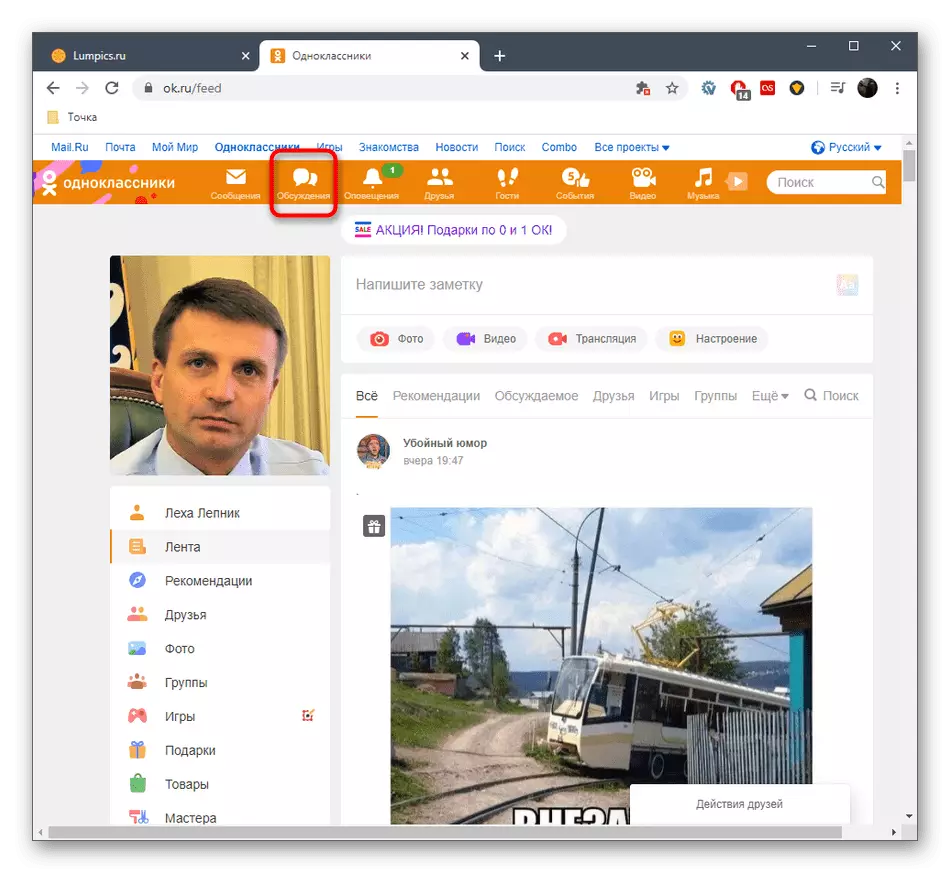


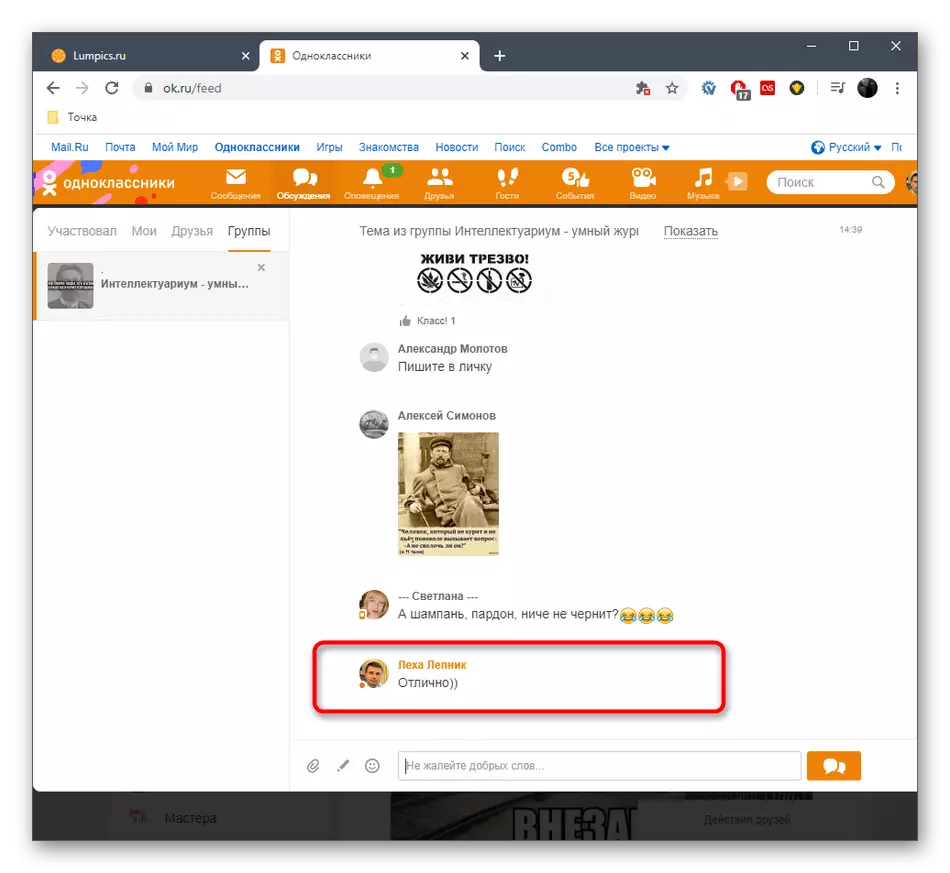
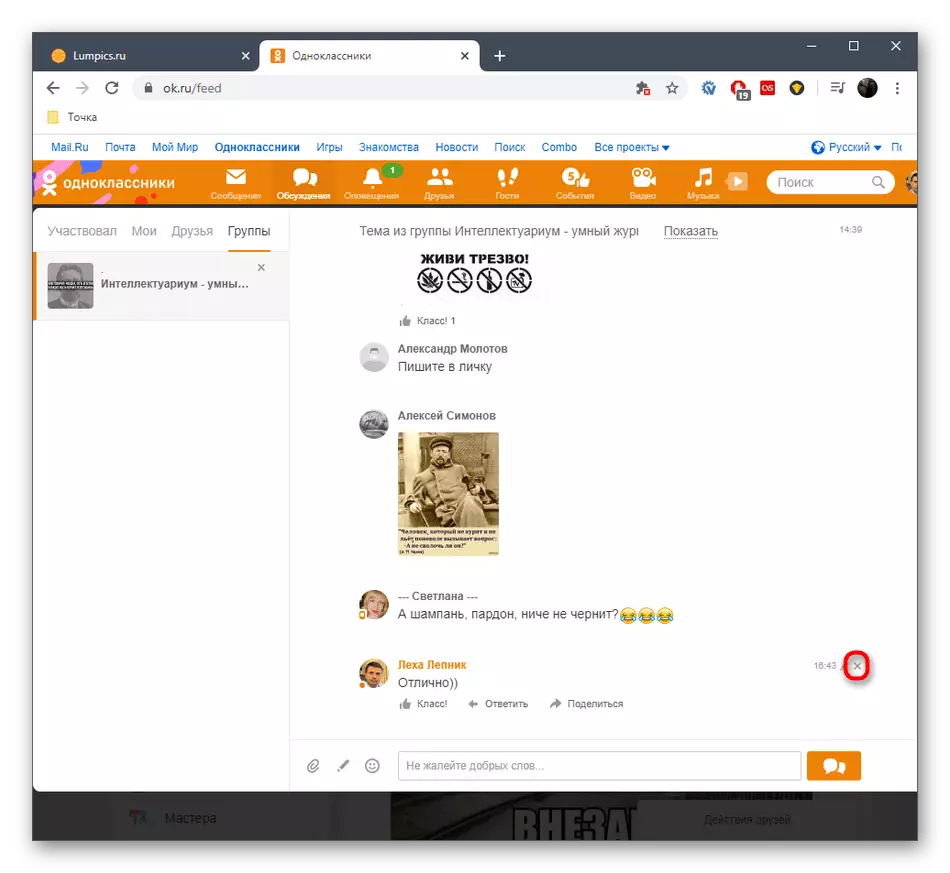
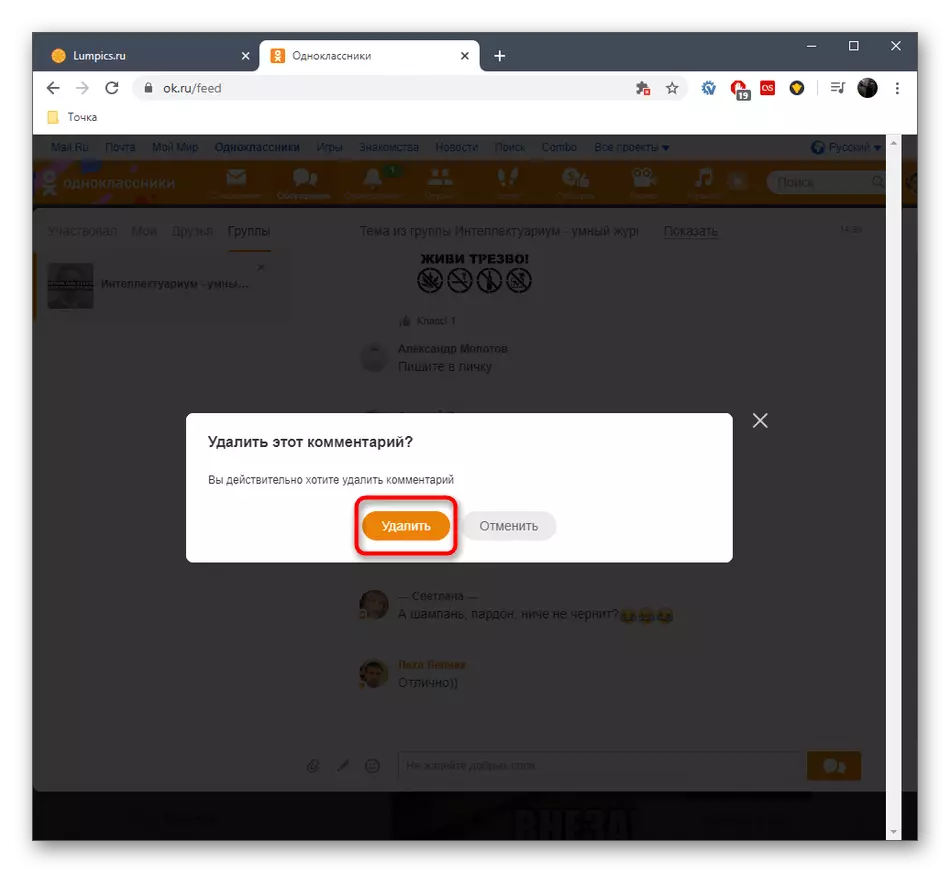


Je hebt jezelf ergens van overtuigd dat er niets moeilijks is in de snelle verwijdering van opmerkingen onder alle soorten records, die ze rechtstreeks door de sectie "discussies" vinden. Deze optie is echter niet altijd geschikt vanwege het feit dat alle opgenomen records in het menu worden weergegeven. Dan zullen ze gemakkelijker zijn om zichzelf te vinden, wat op de volgende manier wordt besproken.
Methode 2: Commentaar-knop onder het record
Deze methode omvat handmatig zoeken naar het nodige record en open vervolgens opmerkingen eronder en verwijder deze. Laten we binnen een manier overwegen, verschillende situaties die verband houden met de variëteiten van publicaties.
- Als we het hebben over de gemeenschap, onder de post waarin je een reactie hebt achtergelaten, moet je naar de bijbehorende sectie "Groep" om het daar te vinden. Bovendien let op de tape. Het is mogelijk dat de opname nog niet onderaan is geweest, zodat u onmiddellijk naar de inhoud kunt gaan.
- Bij het verplaatsen naar het gedeelte met gemeenschappen, let op de "My Groups" -blok. Er vindt het geschikt en open het.
- Voer de lijst met posten en onder de gewenste klik op de knop "Commentaar".
- Er is een automatische overgang naar de bespreking van dit item. Het blijft alleen onder alle opmerkingen om uw eigen te vinden en het al bekend te maken aan de weg.
- De volgende optie - Berichten in het kader van publicaties of foto's van vrienden. Daarom moet u hiervoor de categorie "Vrienden" openen.
- Gooi het gewenste account weg en ga er naar toe.
- Zoek een bericht of een foto en open voor gedetailleerde weergave.
- Zoek in het gedeelte Commentaar het uit en verwijder het door op het pictogram dat in de vorm van een kruis wordt weergegeven.
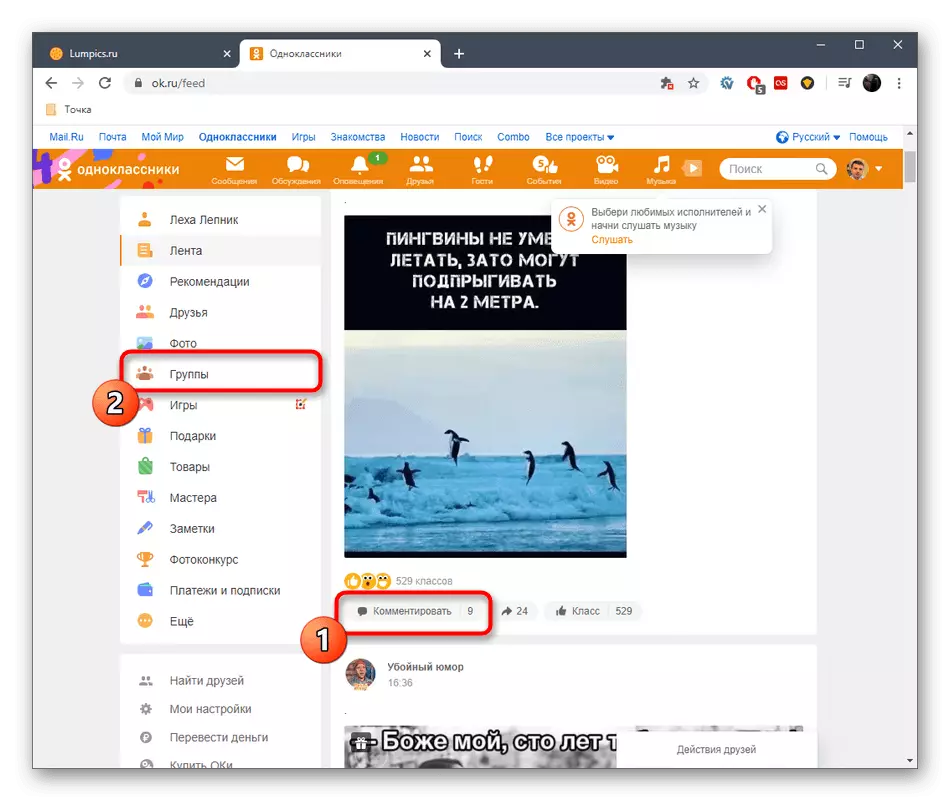
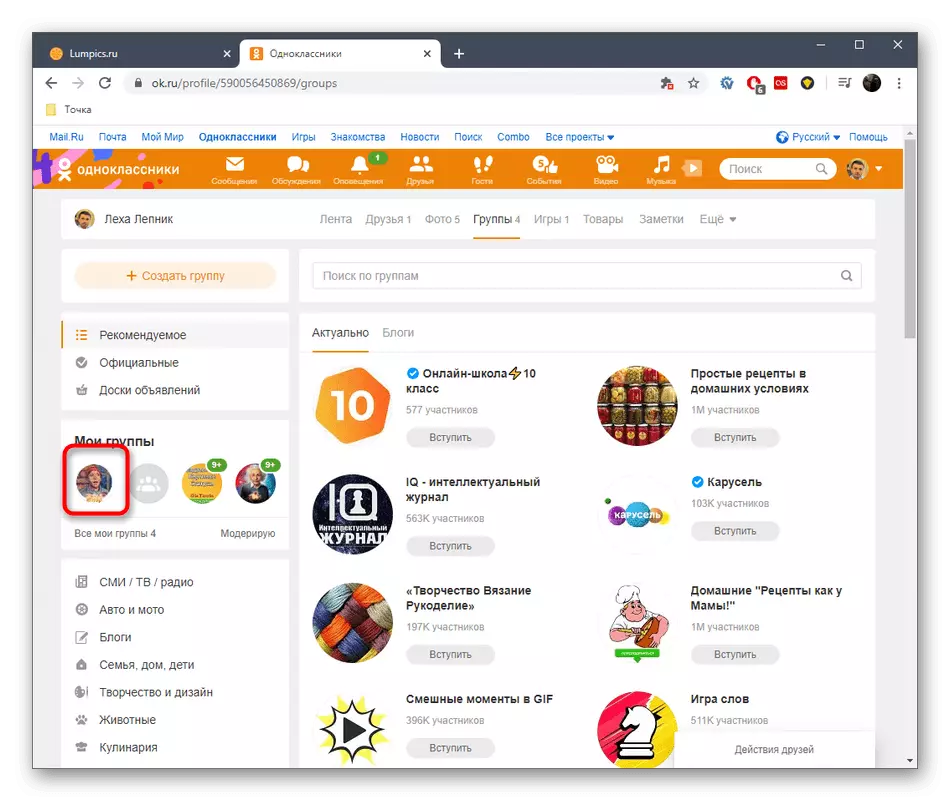


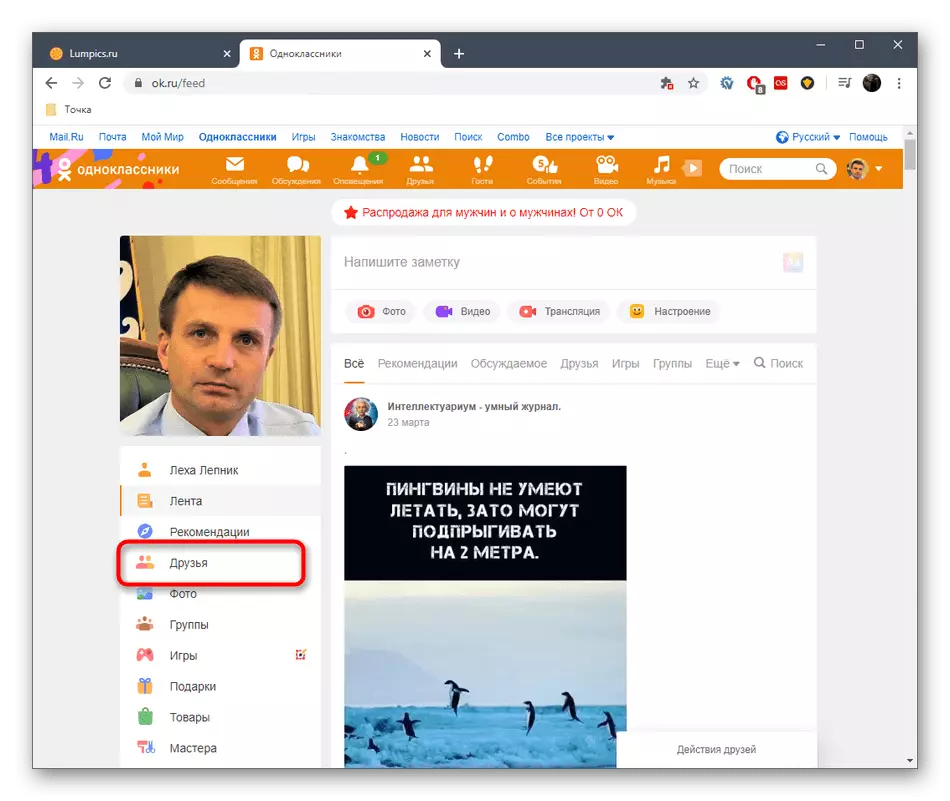
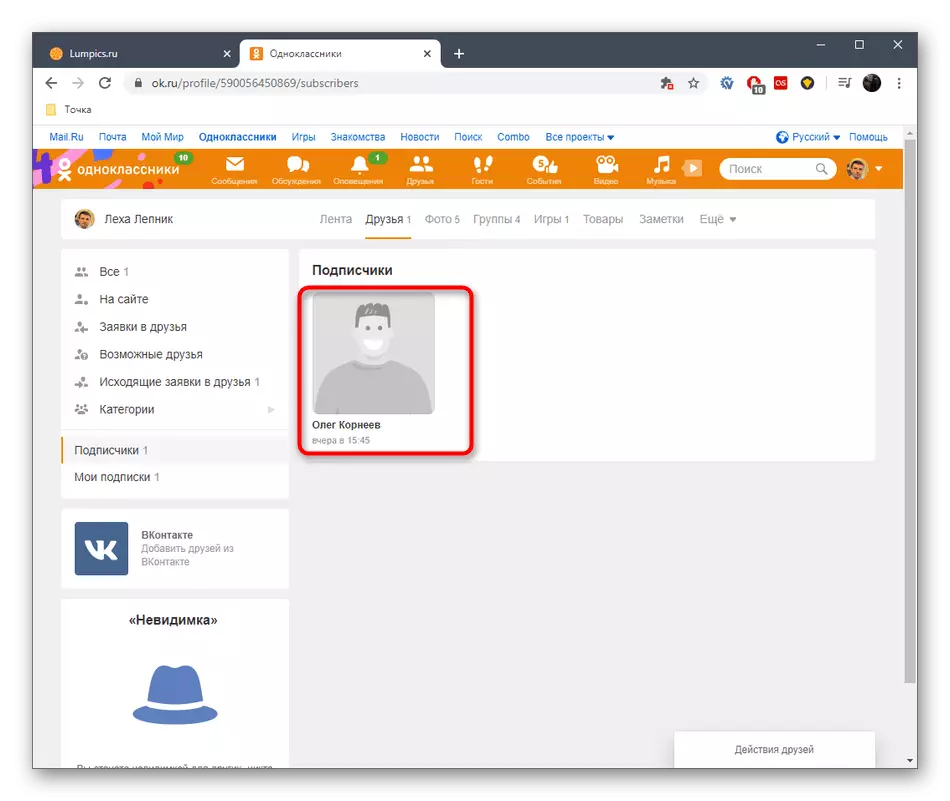


Dankzij deze twee methoden wordt een snelle zoektocht naar de nodige opmerking die door onafhankelijk of andere gebruikers onder uw records wordt achtergelaten om deze te verwijderen zonder de mogelijkheid van herstel.
Mobiele app
Voor een mobiele applicatie zijn dezelfde methoden die hierboven zijn besproken, maar in dit geval moet u in dit geval de functies van de interface overwegen en een aantal functies implementeren. We beschrijven in detail twee beschikbare opmerkingenverwijderingsmethoden.Methode 1: Sectie "Discussions"
In dit programma worden klasgenoten voor mobiele apparaten geïmplementeerd door hetzelfde panel voor een snelle overgang naar verschillende secties, zoals gebeurt in de volledige versie van de site. Dankzij het, kunt u eenvoudig alle discussies openen om opmerkingen onder verschillende records te vinden en te verwijderen. Dit gebeurt als volgt:
- Voer de toepassing uit en klik op de knop "Discussie", die is gemarkeerd in de volgende screenshot.
- Verplaatsen op de aanwezige tabbladen om het gewenste item te vinden.
- Ongeacht het type opname, het principe van het verwijderen van het bericht is hetzelfde. U moet de commerment zelf vinden en tikken op het pictogram met drie verticale punten rechts daarvan.
- Selecteer in het menu dat verschijnt "Commentaar verwijderen".
- Zoals te zien is, is het reinigen onmiddellijk voorgedaan en de opname zelf is bijgewerkt, dus andere gebruikers zien niet langer een externe bericht.


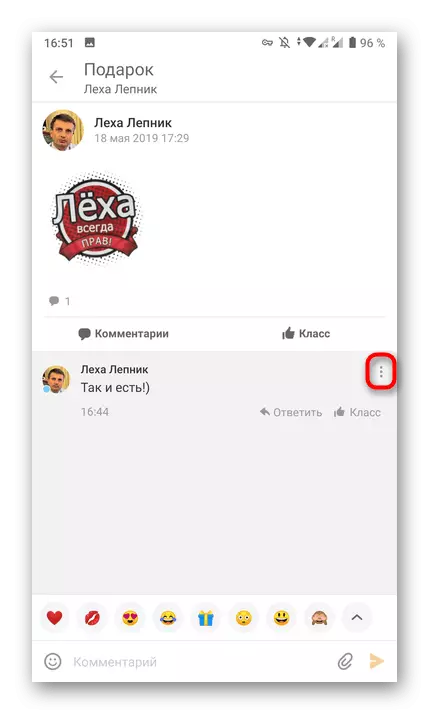
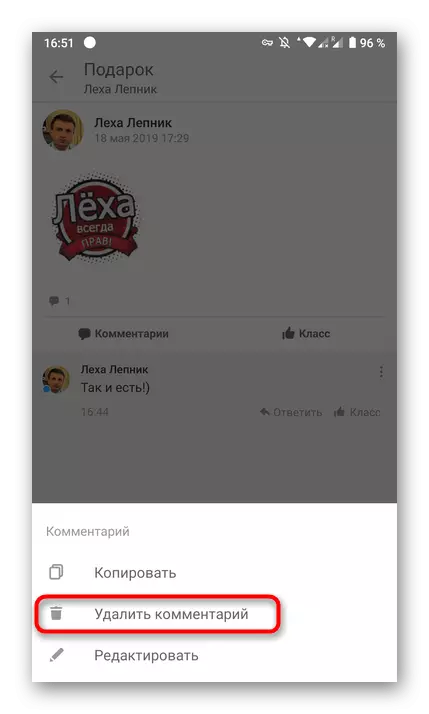

Methode 2: Commentaar-knop onder het record
Deze opmerkingenverwijderingsmethode omvat het zoeken naar de opname zelf handmatig, die op verschillende manieren kan optreden. Laten we deze methode in overweging nemen in het voorbeeld van de foto van een vriend, maar u hoeft alleen een publicatie in de groep of op een andere gebruikerspagina te vinden.
- Open het menu Application.
- Ga naar de sectie "Groepen" of "Vrienden", afhankelijk van het type van de gewenste post.
- Selecteer een groep of gebruiker op de pagina waarvan het record zou moeten zijn.
- Vind het en open het voor gedetailleerd.
- Tik op het pictogram met opmerkingen om hun kijk op te openen.
- Zoek de vereiste en open de optionele parameters.
- Verwijder het bericht door de juiste optie te selecteren.



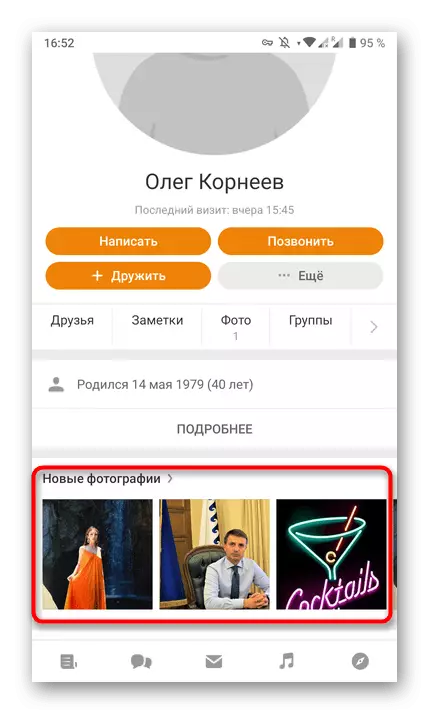

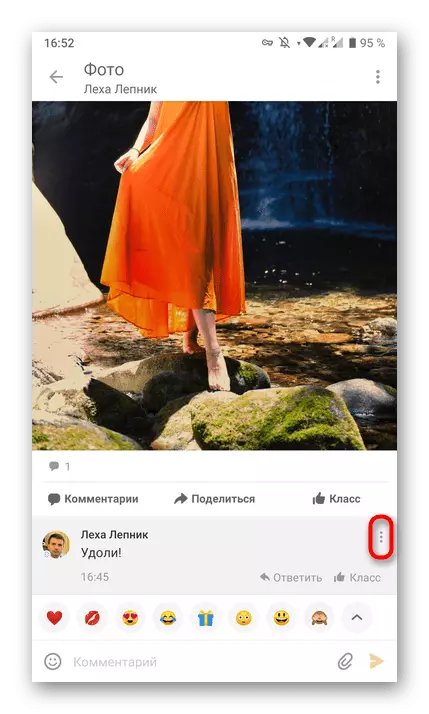
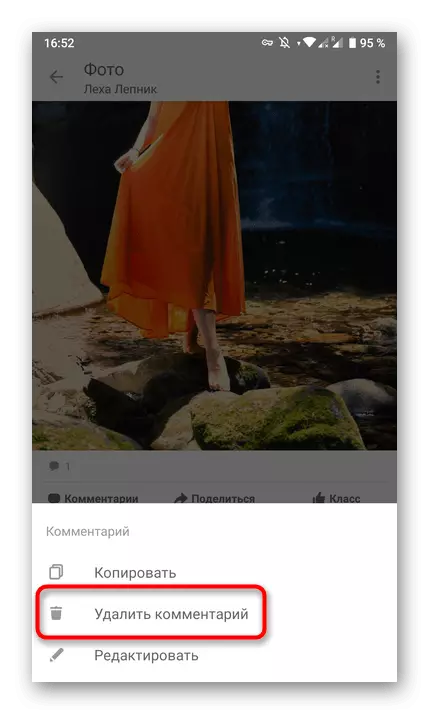
Ten slotte besteden we op dat, indien nodig, u kunt een hele discussie in klasgenoten verwijderen om niet langer meldingen met betrekking tot het te ontvangen. Meer gedetailleerde instructies over dit zoekt in een ander artikel op onze website onder verwijzing hieronder.
Lees meer: Discussies verwijderen in klasgenoten
Als u de hierboven beschreven aanbevelingen zorgvuldig bestudeerde, beseften we dat in klasgenoten er geen snelle manier is om naar het vereiste commentaar te zoeken, bijvoorbeeld door het te handhaven of de datum van publicatie, daarom blijft het alleen om gedemonteerde methoden te gebruiken om de taak te gebruiken .
